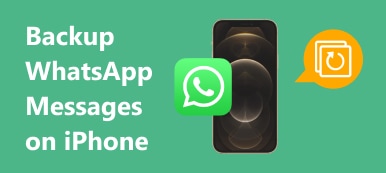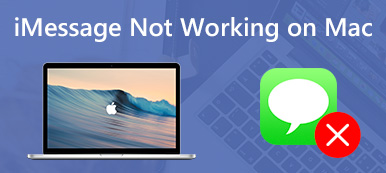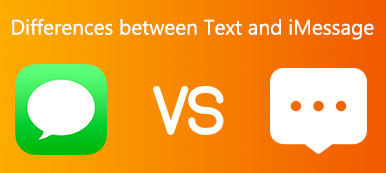"iMessage'daki bir konuşmayı yanlışlıkla sildim, onları geri almanın bir yolu var mı?"
"iMessage'daki bir konuşmayı yanlışlıkla sildim, onları geri almanın bir yolu var mı?"Veri kaybı, yanlışlıkla silme, uygulama çökmesi, senkronizasyon hatası veya iOS güncelleme hatası nedeniyle ara sıra meydana gelen oldukça yaygın bir durumdur. Bazı değerli iMessage konuşmalarını yanlışlıkla silmeniz çok sinir bozucu. Daha da kötüsü, Mesajlar uygulamasında, Fotoğraflar gibi kayıp dosyalarınızı kolayca kurtarmanız için yakın zamanda silinen bir klasör yoktur.
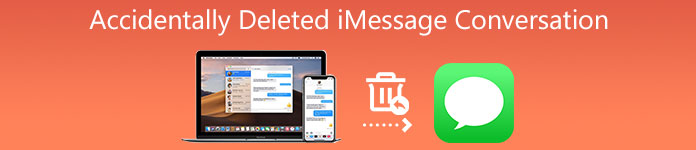
Bu gönderi, kurtarmanın 3 etkili yolunu anlatıyor yanlışlıkla silinen iMessage görüşmesi. Silinen mesajları geri bulmak için okumaya devam edin ve tercih ettiğiniz yöntemi kullanın.
- Bölüm 1. Yanlışlıkla Silinen iMessage Konuşmasını Kurtarın
- Bölüm 2. Yanlışlıkla Silinen iMessage'ları iCloud'dan Geri Alın
- Bölüm 3. Yanlışlıkla Silinen iMessages'ı iTunes'dan Geri Yükleme
- Bölüm 4. Yanlışlıkla Silinen iMessage Konuşmasıyla İlgili SSS
Bölüm 1. Yanlışlıkla Silinen iMessage Konuşmasını Yedeklemeden Kurtarın
Hem iTunes hem de iCloud, iMessage dönüşümleri de dahil olmak üzere mevcut iOS verilerinin yedeğini alabilir. Ancak mesajlar için iCloud'u kullanmıyorsanız veya yanlışlıkla silinen iMessage dönüşümünüzü içeren uygun bir iTunes yedeğiniz yoksa, profesyonellere başvurmalısınız. iPhone Veri Kurtarma ve yanlışlıkla sildiğiniz iMessage'ları geri almak için ona güvenin.

4,000,000 + Yüklemeler
Yanlışlıkla silinen iMessage dönüşümünü doğrudan iPhone ve iPad'den kurtarın.
Mesajlar, fotoğraflar, kişiler, WhatsApp, notlar, videolar, uygulamalar ve daha fazlası için iOS veri kurtarma desteği.
Yanlışlıkla silme, fabrika ayarlarına sıfırlama ve diğerleri nedeniyle kaybolan verileri geri alın.
Kurtarma işleminden önce silinmiş/mevcut dosyalar dahil ayrıntılı veri bilgilerini önizleyin.
1. AdımYanlışlıkla silinen iMessage görüşmesini kurtarmak için, önce bu iPhone Veri Kurtarma'yı bilgisayarınıza ücretsiz yüklemeli ve çalıştırmalısınız. Yukarıdaki indirme düğmesine çift tıklayın ve bunu yapmak için talimatları izleyin.
2. AdımYanlışlıkla silinen iMessage'larınızı geri almak için size 3 çözüm sunar, iOS Aygıtından Kurtar, iTunes Yedekleme Dosyasından Kurtar ve iCloud Yedekleme Dosyasından Kurtar. Burada kullanabilirsiniz İOS Cihazından Kurtar Silinen mesajlarınızı geri yükleme seçeneği.

3. AdımiPhone'unuzu ona bağlayın ve bilgisayara güvenmeyi seçin. Tıklamak Sonraki ve sonra Taramayı Başlat Bu iPhone'da yanlışlıkla sildiğiniz iMessage'lar dahil tüm iOS verilerini taramak için düğmesine basın.

4. AdımTaradıktan sonra, iOS dosyaları sol paneldeki kategorilerde listelenecektir. tıklayabilirsiniz Mesajlar ve Rehberve sonra seçim yapın Mesajlar Mevcut ve silinmiş mesajları görüntülemek için Yanlışlıkla silinen iMessage dönüşümünüz kırmızı renkte gösterilecektir.

5. AdımGeri almak istediğiniz iMessage dönüşümlerini görüntüleyin ve seçin, ardından tıklayın Kurtarmak Onları iPhone'unuza geri almaya başlamak için düğmesine basın. Tüm iMessage dönüştürme kurtarma işlemini tamamlamak için talimatları takip edebilirsiniz.
Gördüğünüz gibi, bu iPhone Veri Kurtarma, yanlışlıkla silinen iMessage'ları iCloud ve iTunes yedeklemesinden geri yüklemenizi de sağlar. Uygun bir yedekleme dosyanız varsa, belirli seçeneği kullanarak mesajları silmeyi geri al.
Bölüm 2. Yanlışlıkla Silinen iMessages iCloud Yedeklemesinden Nasıl Geri Alınır
iCloud, iPhone ve iPad'inizdeki iMessage dönüşümleri de dahil olmak üzere çeşitli iOS verilerini yedeklemenin çok basit ve kullanışlı bir yolunu sunar. Yanlışlıkla sildiğiniz mesajları taşıyan doğru bir iCloud yedekleme dosyanız varsa, bunları iCloud'dan kolayca kurtarabilirsiniz.
1. AdımiPhone ekranının kilidini açın ve açın Ayarlar app.
2. AdımMusluk genel, yerini bulmak için aşağı kaydırın Reset seçeneği. Üzerine dokunun ve ardından Tüm İçeriği ve Ayarları Sil. Bunu yaparak, bu iOS cihazını kolayca fabrika durumuna geri getirebilir ve veri kurtarmaya hazırlanabilirsiniz.
3. AdımiPhone kurulum arayüzüne geri döndüğünüzde, ICloud Yedeklemesinden Geri Yükleme yanlışlıkla silinen iMessage dönüşümünü kurtarma seçeneği. Apple hesabınızda oturum açmanız ve ardından kurtarma işlemine devam etmek için ekrandaki talimatları izlemeniz gerekir.
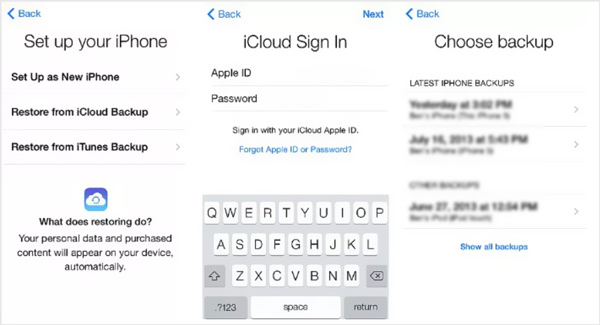
Bölüm 3. Yanlışlıkla Silinen iMessage'ları iTunes Yedekleme Dosyasından Geri Yükleme
İtiraf etmeliyiz ki, bugünlerde iOS verilerini yedeklemek için iTunes kullanmıyoruz. Hala eski alışkanlığınız varsa ve uygun bir iTunes yedekleme dosyası alıyorsanız, silinen iMessage'larınızı ondan geri yükleyebilirsiniz.
1. AdımİPhone'unuzu bilgisayara bağlayın ve iTunes uygulamasını açın. iPhone iTunes tarafından tanındıktan sonra geri yükleme ayarlarını getirmek için iPhone düğmesine tıklayabilirsiniz.
2. AdımTıkla Restore Backup düğmesini tıklayın ve kayıp mesajlarınızı kurtarmak için doğru bir yedekleme dosyası seçin. Tıklamak Restore İşleminizi onaylamak için düğmesine basın.
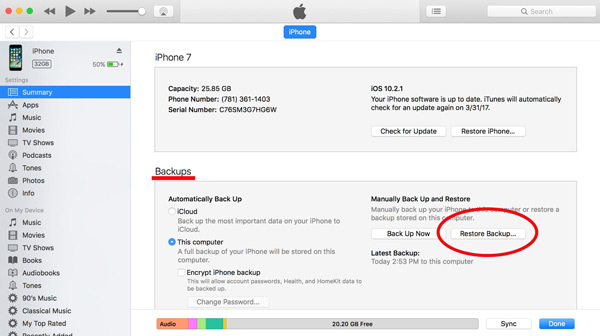
Bölüm 4. Yanlışlıkla Silinen iMessage Konuşmasıyla İlgili SSS
Soru 1. Yanlışlıkla silinen iMessage dönüşümünü bilgisayar olmadan kurtarabilir miyim?
Evet. Yapabilirsin silinen iMessage'ları geri al iCloud aracılığıyla bilgisayar olmadan. Uygun bir iCloud yedekleme dosyanız olduğu sürece tüm işlemi iOS cihazınızda yapabilirsiniz.
Soru 2. Tüm kısa mesajlarım iCloud'da yedekleniyor mu?
iCloud hizmeti, mesajlar da dahil olmak üzere sık kullanılan tüm verileri bulutuna yedeklemek için kullanılabilir. iCloud, bu iOS verilerini aynı Apple hesabıyla imzalanmış tüm Apple cihazlarınızla senkronize eder. Ayarlar uygulamasına gidebilir, en üstteki hesabınıza dokunabilir, iCloud seçeneğini seçebilir ve ardından mesaj yedeklemeyi etkinleştirip etkinleştirmediğinizi kontrol edebilirsiniz.
Soru 3. iMessage'da bir mesajı silmek, onu tüm iOS cihazlarından siler mi?
Sonunda, bir iOS cihazında silinen mesajlar başka bir cihazdan da silinecektir. Bu, iCloud saklama alanını boşaltmaya yardımcı olabilir. Ama hemen gerçekleşmeyebilir. Bu nedenle, iMessage dönüşümünü yanlışlıkla sildiğinizde, silme işlemini kopyalamak için hızlıca başka bir iOS cihazına dönebilirsiniz.
Sonuç
Yanlışlıkla silinen iMessage'lar nasıl geri alınır? Bu gönderiyi okuduktan sonra, kayıp iMessage dönüşümünüzü kurtarmak için kanıtlanmış 3 yöntemi öğrenebilirsiniz. Ayrıca, bunları kullanarak kişiler, fotoğraflar, hatırlatıcılar, takvim ve daha fazlası gibi diğer iOS verilerini geri yükleyebilirsiniz.